 |
CriarCombina elementos para criar os teus próprios níveis. |
Criar
Para criar níveis, terás de utilizar o Wii U™ GamePad. Na parte de cima do ecrã, irás encontrar uma grande variedade de elementos, desde blocos clássicos até inimigos mais raros. Coloca um elemento que te salte à vista e irás entrar num mundo de infinitas possibilidades! Para fazer o Mario mover-se, utiliza o stylus ou .
 Toca nas partes intermitentes!
Toca nas partes intermitentes!
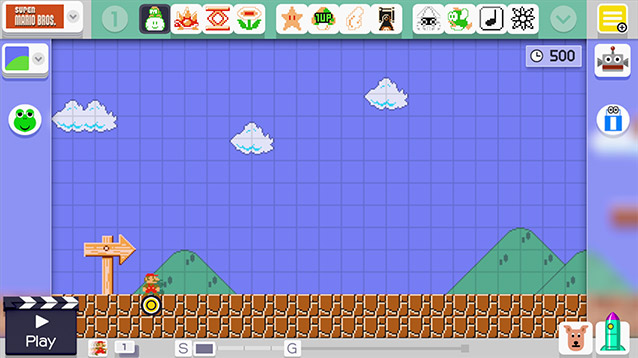
 Estilos
Estilos

Escolhe de entre os seguintes estilos relativos a quatro jogos diferentes:
・Super Mario Bros.™
・Super Mario Bros.™ 3
・Super Mario World™
・New Super Mario Bros.™ U
Paleta

A paleta contém elementos que podem ser usados nos níveis. Toca em  para alternar entre os diferentes conjuntos de elementos. Seleciona "Personalizar" para reorganizar os elementos e teres sempre à mão os que mais utilizas.
para alternar entre os diferentes conjuntos de elementos. Seleciona "Personalizar" para reorganizar os elementos e teres sempre à mão os que mais utilizas.
 Cenários
Cenários

Permite escolher o cenário onde decorre o nível.
 Efeitos Sonoros
Efeitos Sonoros

Exibe uma paleta especial que permite selecionar diferentes elementos sonoros para colocar nos níveis.
![]() Mais Informações
Mais Informações
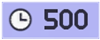 Tempo Limite/Velocidade
Tempo Limite/Velocidade
Permite definir o limite de tempo e qual a velocidade a que o cenário avança.
![]() Mais Informações
Mais Informações
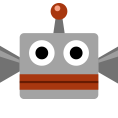 Guardar/Carregar/Publicar
Guardar/Carregar/Publicar
Aqui poderás guardar, carregar e publicar os teus níveis.
◆ Poderás publicar níveis após guardá-los.
 Borracha
Borracha
A borracha permite apagar elementos dos níveis. Para tal, basta selecioná-la e tocar no elemento que queres apagar. Para regressar ao modo de adicionar elementos, toca outra vez no símbolo da borracha. Podes também aceder rapidamente à borracha se mantiveres premido + ou + enquanto crias um nível.
![]() Mais Informações
Mais Informações
Colocação dos Pontos de Início e Fim

Toca em  e arrasta-o para cima ou para baixo para ajustar a altura dos pontos de início e de fim. Se moveres
e arrasta-o para cima ou para baixo para ajustar a altura dos pontos de início e de fim. Se moveres  para os lados, poderás alterar a posição da meta e, desta forma, a extensão dos níveis.
para os lados, poderás alterar a posição da meta e, desta forma, a extensão dos níveis.
 Testar
Testar
Toca aqui para experimentares o nível que estás atualmente a criar. Se tocares outra vez no símbolo, concluíres o nível ou perderes uma vida, irás regressar ao ecrã de criação de níveis. Prime para começares a jogar desde o início.
 O Trajeto do Mario
O Trajeto do Mario
Após experimentares um nível, toca em ![]() para ver um trajeto que indica os últimos movimentos do Mario.
para ver um trajeto que indica os últimos movimentos do Mario.
![]() Mais Informações
Mais Informações
 Área Principal e Áreas Secundárias
Área Principal e Áreas Secundárias
Toca neste símbolo para passares da área principal de um nível para as áreas secundárias, acessíveis a partir dos canos.
![]() Mais Informações
Mais Informações
Extensão do Nível e Posição
Para alterar a extensão do nível, mantém premido o símbolo F e arrasta-o para os lados.
Se arrastares  para a esquerda ou para a direita, poderás percorrer o nível e ajustar a posição do Mario. Toca no símbolo I para voltar ao início do nível ou toca no símbolo F para ir até à meta.
para a esquerda ou para a direita, poderás percorrer o nível e ajustar a posição do Mario. Toca no símbolo I para voltar ao início do nível ou toca no símbolo F para ir até à meta.
 Anular
Anular
Anula a última ação realizada.
 Reiniciar
Reiniciar
Mantém premido este símbolo para apagar todos os elementos do nível.
◆ Algumas funcionalidades só ficarão disponíveis depois de progredires mais no jogo.

Jogar
Basta tocar num botão para começar a jogar o nível! Se, enquanto jogas, reparares num pormenor que deve ser alterado, poderás regressar ao modo de criação instantaneamente. Serás sempre a primeira pessoa a experimentar os teus próprios níveis!

Guardar e Publicar
Após terminares a criação do teu nível, guarda-o! E, depois de tanto esforço, quererás publicá-lo para que outros utilizadores se possam divertir com a tua obra. Utiliza a opção Robocópia no menu principal para aceder aos níveis guardados.
◆ Os níveis guardados poderão ser editados depois de carregados.
-
Usar amiibo
Podes usar os teus amiibo durante a fase de criação de um nível. Toca com o amiibo no ponto de contacto NFC (
) do Wii U GamePad para receber elementos especiais.
-
- Mario (Coleção 30.º Aniversário do Mario)
- Poderás usar um cogumelo gigante como elemento. Se o Mario apanhar um, transforma-se em Mario Gigante!
- Outros amiibo
- A personagem correspondente ao amiibo utilizado será adicionada à coleção de cogumelos misteriosos. Se apanhares um destes cogumelos, o Mario irá transformar-se numa das personagens disponíveis! Prime
para veres todas as suas poses diferentes!
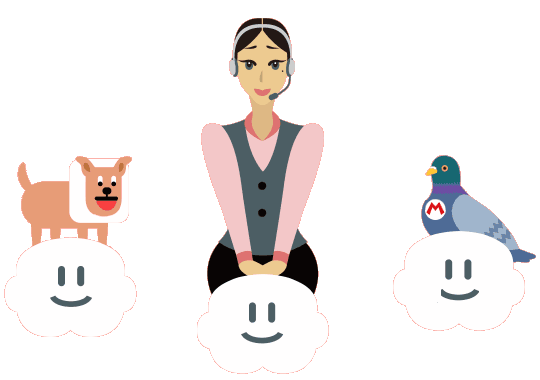
 Menu Principal
Menu Principal


